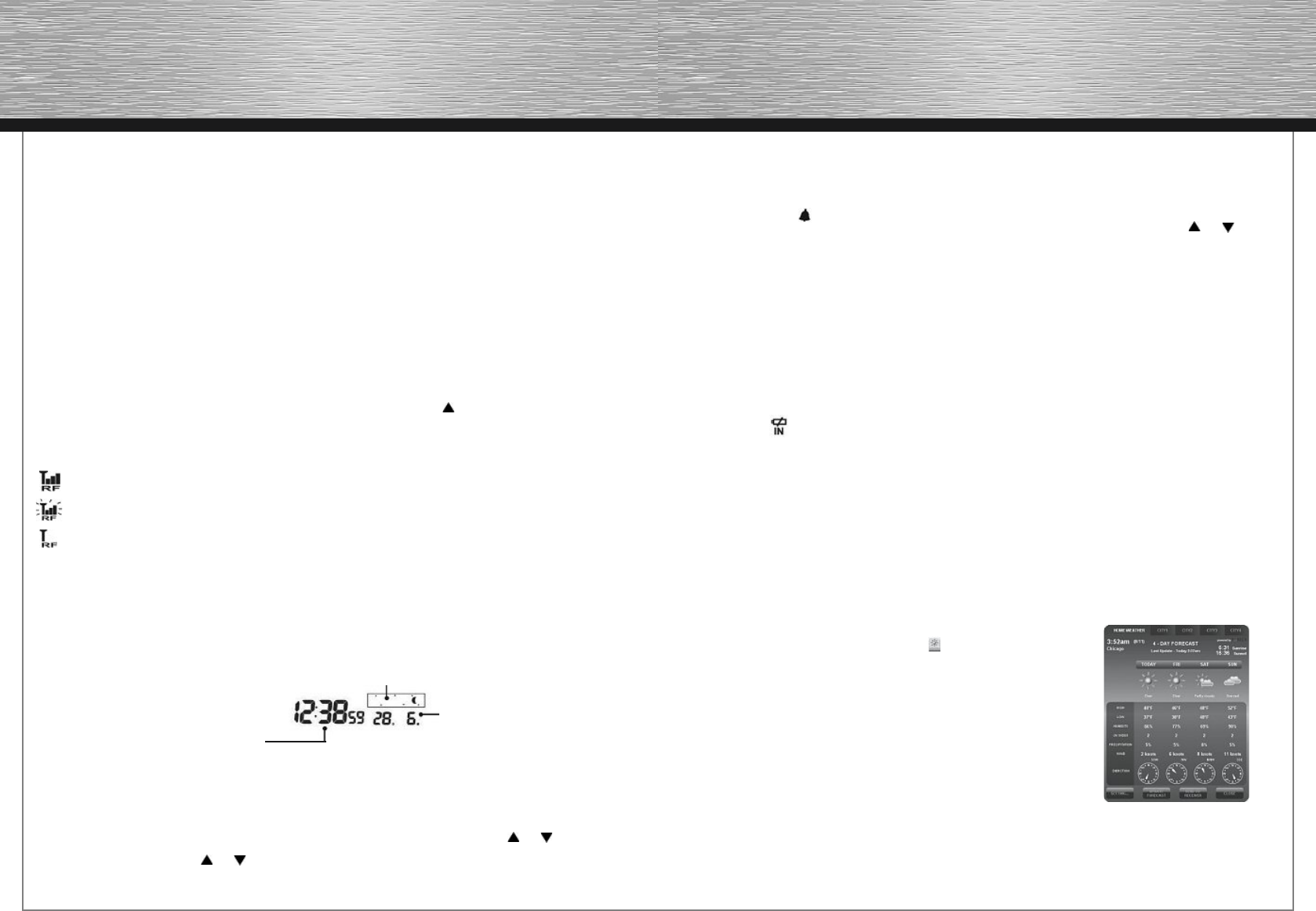(B) Prévisions des températures MAXI / MINI
Appuyez sur la touche [C/F] (Celsius, Fahrenheit) afin de sélectionner une unité de température. Appuyez plusieurs fois sur la touche [MODE] jusqu’à
l’apparition des icônes HI & LO (“haute & basse”) afin de consulter les températures maxi et mini pour les 3 prochains jours.
(C) Prévisions de l‘hygromètrie moyenne
Les prévisions d’hygrométrie moyenne sont affichées par l’icône RH%. Appuyez plusieurs fois sur la touche [MODE] jusqu’à ce que ‘icône HI & LO “RH%”
apparaisse afin de consulter l’hygrométrie moyenne.
(D) Risques de précipitation
Le risque de précipitation est affiché par pourcentage par l’icône “PRECIP”. Appuyez plusieurs fois sur la touche [MODE] jusqu’à ce que l’icône “PRECIP”
apparaisse afin de consulter les prévisions concernant les précipitations.
(E) Prévisions de l‘index UV maximal
Les prévisions de l’index UV mai sont affichées par l’icône “UVI”.
Appuyez plusieurs fois sur la touche [MODE] jusqu’à ce que l’icône “UVI” apparaisse afin de consulter les prévisions de l’index UV maxi.
UVI 1 sur 2 : Le niveau UV maximal est bas. Danger faible pour les personnes
UVI 3 sur 5 : Le niveau UV maximal est moyen. Risque modéré de nuisances lors d’une exposition au soleil sans protection.
UVI 6 sur 7 : Le niveau UV maximal est élevé. Risque fort de nuisances lors d’une exposition au soleil sans protection.
UVI 8 sur 10 : Le niveau UV maximal est très élevé. Risque très élevé de nuisances lors d’une exposition au soleil sans protection.
UVI 11 sur 15 : Le niveau UV maximal est extrême. Risque extrême de nuisances lors d’une exposition au soleil sans protection.
(F) Prévisions de vitesse & direction moyennes su vent
Les prévisions de vitesse & direction moyennes sont affichées par l’icône “WIND”. Appuyez sur la touche [ /WIND] afin de sélectionner l’unité de
vitesse du vent entre km/h, m/s, knots & mph.
La résolution présente 16 directions du vent différentes : N pour nord, S pour sud , SW pour sud-ouest, etc. Appuyez plusieurs fois sur la touche [MODE]
jusqu’à l’apparition de l’icône “WIND” (“vent”) afin de consulter les prévisions de vitesse et de direction du vent.
(G) Etat de la réception RF
Cet icône affiche l’état de la connexion RF entre l’unité principale et le transmetteur USB.
L’unité principale est correctement synchronisée au transmetteur USB et reçoit les données transmises par le récepteur USB.
Le clignotement indique que l’unité est en mode d’enregistrement et recherche le signal RF provenant du transmetteur USB.
Ce symbole indique qu’aucun signal RF n’est reçu du transmetteur USB (veuillez consulter la section Etablissement de la connexion RF avec
l‘unité principale” afin d’établir la connexion avec le transmetteur USB).
(H) Dernière mise à jour des prévisions
Indique la dernière mise à jour des prévisions à partir d’internet.
“DERNIERE MISE A JOUR : AUJOURD’HUI” : Les prévisions ont été mises à jour aujourd’hui à partir d’internet.
“DERNIERE MISE A JOUR : -1 JOUR” : Les prévisions ont été mises à jour hier à partir d’internet.
…. etc.
L’affichage indique “DERNIERE MISE A JOUR : -- JOUR” et “ - - “ sera affiché pour les prévisions jusqu’à ce que votre ordinateur soit connecté à internet
dans le cas où il n’a pas été connecté pendant plus de 10 jours.
Time (heure)
(A) Heure du réseau (Horloge synchronisée automatiquement)
L’heure de l’unité principale est automatiquement synchronisée avec l’heure du réseau internet et corrigée avec précision.
REMARQUE :
• Il est possible que l’affichage de l’heure ne soit pas précis dans le cas où votre ordinateur n’est pas connecté à internet pendant un certain temps.
• Vo us pouvez, si nécessaire, régler une différence d’heure dans le programme PC pour l’heure de votre ville (+/- 0,5, 1, 1,5 ou 2 heures) afin d’ajuster
l’heure d’été et le fuseau horaire ; l’heure affichée sur l’unité principale sera adaptée en conséquence.
Appuyez et maintenez la touche [CLOCK] de l’unité principale enfoncée afin de régler le format 12/24 de l’heure, appuyez sur [ ] ou [ ] afin de régler
l’heure, puis appuyez sur la touche [CLOCK] afin de confirmer votre saisie. Les icônes
“M” & “D” clignotent ; utilisez les touches [ ] ou [ ] afin de sélectionner le jour/mois (ou le format mois/jour) à partir du calendrier. Appuyez sur la
touche [CLOCK] afin de confirmer votre sélection et quitter le mode réglage.
22
(B) Heure du lever & du coucher du soleil
Appuyez plusieurs fois sur la touche [CLOCK] jusqu’à ce que l’icône “SUNRISE” ou “SUNSET” (“Coucher du soleil” ou “Lever du soleil”) apparaisse afin de
consulter l’heure du lever ou du coucher du soleil pour votre ville.
(C) Heure d‘alarme
Appuyez sur la touche [ALARM] afin de consulter l’heure d’alarme ; l’icône “AL“ apparaît. Appuyez alternativement sur la touche [ALARM] afin d’activer ou
désactiver l’alarme. L’ icône apparaît lorsque l’alarme est activée. Appuyez sur la touche [CLOCK] afin de retourner au mode d’affichage de l’heure.
Appuyez sur la touche [ALARM] pendant 3 secondes afin de sélectionner le mode de réglage de l’alarme. Appuyez sur les touches [ ] ou [ ] afin
d’ouvrir les valeurs Hr/ Min souhaitées, puis appuyez sur “ALARM“ afin de confirmer vos réglages. Lorsque l’alarme retentit, appuyez sur la touche
[ALARM] afin de désactiver l’alarme pendant la journée. Appuyez sur la touche [MODE/SNOOZE/LIGHT] afin d’activer la répétition de l’alarme.
(D) Phase de la lune
Les phases de la lune sont affichées automatiquement conformément au calendrier actuel.
(E) Calendrier
Appuyez plusieurs fois sur la touche [CLOCK] afin d’afficher l’heure avec le jour de la semaine ou les secondes.
Il est possible de visualiser le calendrier dans les formats jour/mois ou mois/jour Ve uillez consulter la section “Heure du réseau” pour le réglage.
Eclairage de fond
Appuyez sur la touche MODE/SNOOZE/LIGHT afin d’allumer l‘éclairage de fond.
Indication de piles faibles
L’indication de piles faibles est disponible pour l’unité principale et le transmetteur USB. Remplacez les piles en suivant la procédure décrite plus haut dans
ce manuel.
Unité principale :
Transmetteur USB : A côté de la fenêtre “dernière mise à jour”
REMARQUE IMPORTANTE :
Vous devrez établir la connexion RF entre l’unité principale et le transmetteur USB après un remplacement des piles (appuyez sur [PC Search] sur l’unité
principale, puis sur [TRANSMIT] sur le transmetteur USB). Ve uillez consulter la section “Etablissement de la connexion RF avec l‘unité principale” pour
de plus amples indications.
Transmetteur USB
Appuyez sur la touche [PC Search] de l’unité principale, puis sur la touche [TRANSMIT] du transmetteur USB afin de lancer la transmission RF des données
météorologiques et établir la connexion RF avec l’unité principale (veuillez consulter la section “Installation du transmetteur & installation du programme”
afin de configurer le transmetteur USB).
Le transmetteur USB est équipé d’une barre lumineuse bleue. Vo us pouvez activer ou désactiver la fonction d’allumage en permanence de la barre
lumineuse bleue en appuyant sur la touche [TRANSMIT] du transmetteur USB.
REMARQUE :
• Assurez-vous que le transmetteur USB est correctement connecté à votre ordinateur via un port USB afin de démarrer le programme PC.
• La barre lumineuse clignote lors de la transmission de données météorologiques vers à partir du transmetteur USB.
Programme PC
Après l’installation du programme, l’ icône de barre de tâches apparaît sur
votre bureau, vous indiquant que le programme est actif et accède automatiquement et
périodiquement aux prévisions sur 4 jours lorsque que votre ordinateur est connecté à internet.
Vous pouvez ouvrir la fenêtre du programme PC en double-cliquant sur cet l’icône afin de
consulter tous les détails.
REMARQUE IMPORTANTE : La disparition de l’icône de barre de tâches (pas le masquage)
vous indique que le programme PC a quitté et l’accès aux prévisions météorologiques à partir
d’internet n’est plus possible. Ve uillez démarrer le programme à nouveau.
Temps de votre ville
Réglages
Cliquez sur la touche [SETTING…] afin de configurer votre localité et le format unité/heure. Cliquez sur [SET LOCA afin de définir votre localité.
Cliquez sur [SAVE] afin de sauvegarder vos réglages et quitter le mode de réglage. Les prévisions météorologiques sont automatiquement mises à jour dans
le programme PC en fonction de votre ville et transmises à l’unité principale.
23
(D) phase de la lune
(E) calendrier
(A) Heure du réseau ou
(B) Heure du lever & du coucher du soleil ou
(C) Heure d‘alarme